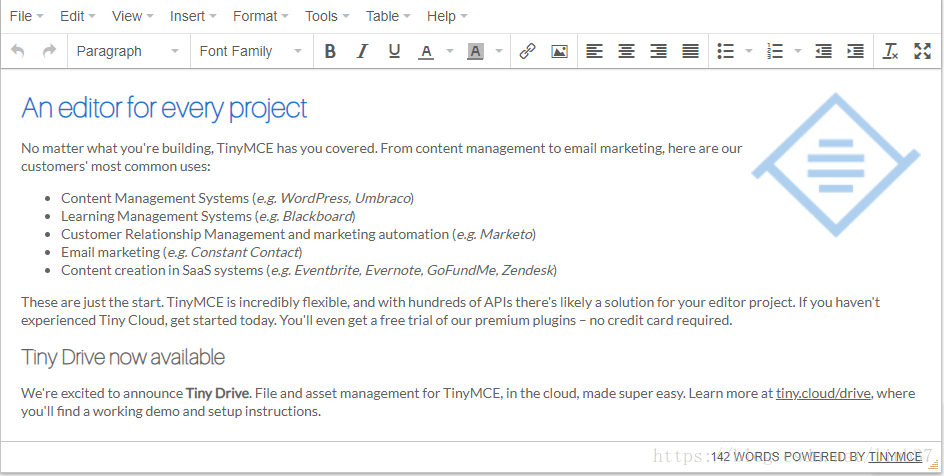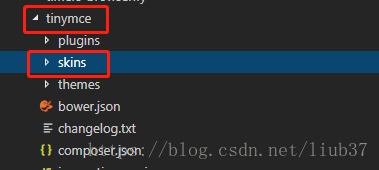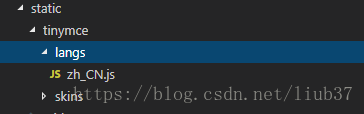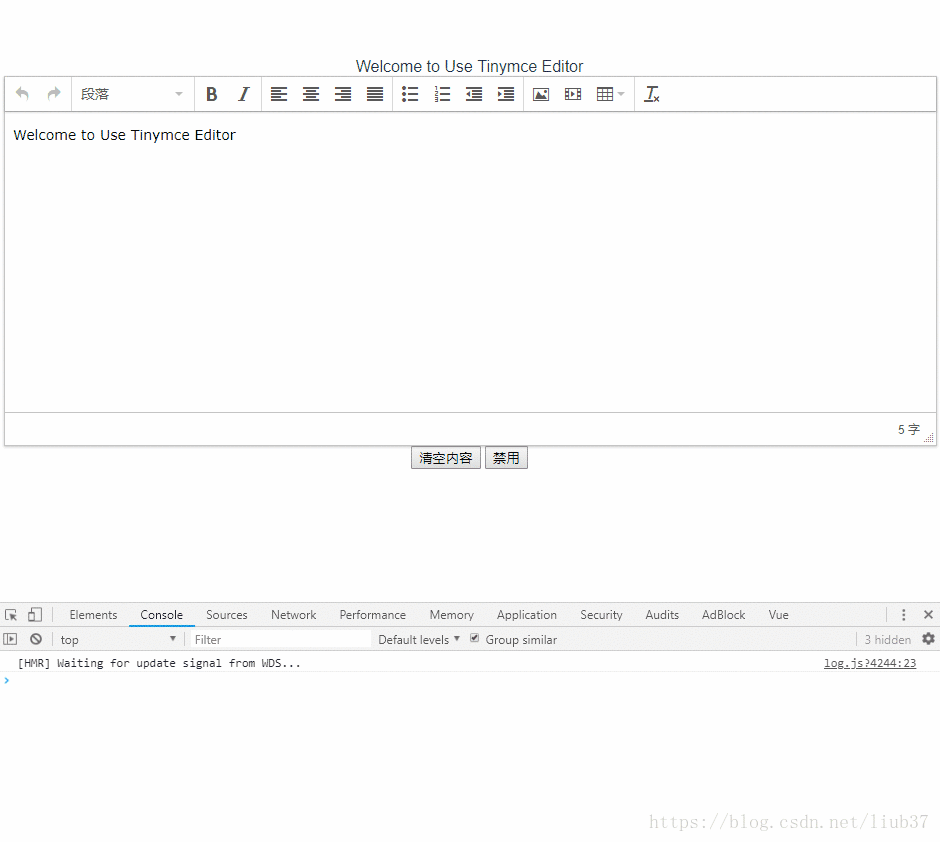本文主要是介绍vue富文本编辑器tinymce的使用,希望对大家解决编程问题提供一定的参考价值,需要的开发者们随着小编来一起学习吧!
原文地址:https://blog.csdn.net/liub37/article/details/83310879
最近再弄一个后台管理系统,挑选了不少的编辑器,最终选择了tinymce,UI精美,功能模块多,可按需加载配置
来一张tinymce官网的完整功能的图(没梯子可能访问速度有点慢…)
下面开始工作:
插件安装
tinymce官方提供了一个vue的组件tinymce-vue
如果有注册或购买过服务的话,直接通过组件配置api-key直接使用,像我这种懒的注册或者购买的直接下载tinymce,自力更生
安装tinymce-vue
npm install @tinymce/tinymce-vue -S
下载tinymce
npm install tinymce -S
下载的时候可以先在static下面建个目录tinymce,下载tinymce完成后在node_modules 中找到 tinymce/skins目录,将其复制到static\tinymce目录下面,
下载中文语言包
tinymce提供了很多的语言包,这里我们下载中文语言包,
下载完成后将其解压到static\tinymce目录下面,最终目录结构形式如下
初始化
引入基本文件
import tinymce from 'tinymce/tinymce'
import Editor from '@tinymce/tinymce-vue'
import 'tinymce/themes/modern/theme'
components中注册tinymce-vue才能使用
<editor id="tinymce" v-model="value" :init="init"></editor>
初始化配置项,具体参考官网文档,这里说几个重要的
init: {language_url: '/static/tinymce/langs/zh_CN.js',//语言包的路径language: 'zh_CN',//语言skin_url: '/static/tinymce/skins/lightgray',//skin路径height: 300,//编辑器高度branding: false,//是否禁用“Powered by TinyMCE”menubar: false,//顶部菜单栏显示
}
扩展插件
默认的编辑器只有基本功能,如果还需要上传图片,插入表格之类的功能就需要添加插件
如添加上传图片和插入表格的插件
import 'tinymce/plugins/image'
import 'tinymce/plugins/table'
引入后还需要再toolbar工具栏上添加相应的按钮
plugins: 'lists image media table textcolor wordcount contextmenu',
toolbar: 'undo redo | formatselect | bold italic | alignleft aligncenter alignright alignjustify | bullist numlist outdent indent | lists image media table | removeformat',
这里我们一般会再次把它进行封装一下,以便其他地方随时可以引用
完整代码tinymce-editor.vue
<template><div class="tinymce-editor"><editor v-model="myValue":init="init":disabled="disabled"@onClick="onClick"></editor></div>
</template><script>
import tinymce from 'tinymce/tinymce'
import Editor from '@tinymce/tinymce-vue'
import 'tinymce/themes/modern/theme'
import 'tinymce/plugins/image'
import 'tinymce/plugins/media'
import 'tinymce/plugins/table'
import 'tinymce/plugins/lists'
import 'tinymce/plugins/contextmenu'
import 'tinymce/plugins/wordcount'
import 'tinymce/plugins/colorpicker'
import 'tinymce/plugins/textcolor'
export default {components: {Editor},props: {//传入一个value,使组件支持v-model绑定value: {type: String,default: ''},disabled: {type: Boolean,default: false},plugins: {type: [String, Array],default: 'lists image media table textcolor wordcount contextmenu'},toolbar: {type: [String, Array],default: 'undo redo | formatselect | bold italic | alignleft aligncenter alignright alignjustify | bullist numlist outdent indent | lists image media table | removeformat'}},data() {return {//初始化配置init: {language_url: '/static/tinymce/langs/zh_CN.js',language: 'zh_CN',skin_url: '/static/tinymce/skins/lightgray',height: 300,plugins: this.plugins,toolbar: this.toolbar,branding: false,menubar: false,//此处为图片上传处理函数,这个直接用了base64的图片形式上传图片,//如需ajax上传可参考https://www.tiny.cloud/docs/configure/file-image-upload/#images_upload_handlerimages_upload_handler: (blobInfo, success, failure) => {const img = 'data:image/jpeg;base64,' + blobInfo.base64()success(img)}},myValue: this.value}},mounted() {tinymce.init({})},methods: {//添加相关的事件,可用的事件参照文档=> https://github.com/tinymce/tinymce-vue => All available events//需要什么事件可以自己增加onClick(e) {this.$emit('onClick', e, tinymce)},//可以添加一些自己的自定义事件,如清空内容clear() {this.myValue = ''}},watch: {value(newValue) {this.myValue = newValue},myValue(newValue) {this.$emit('input', newValue)}}
}</script>
<style scoped>
</style>封装后使用
<template><div>{{ msg }}<tinymce-editor v-model="msg":disabled="disabled"@onClick="onClick"ref="editor"></tinymce-editor><button @click="clear">清空内容</button><button @click="disabled = true">禁用</button></div>
</template><script>
import TinymceEditor from './tinymce-editor'
export default {components: {TinymceEditor},data() {return {msg: 'Welcome to Use Tinymce Editor',disabled: false}},methods: {//鼠标单击的事件onClick(e, editor) {console.log('Element clicked')console.log(e)console.log(editor)},//清空内容clear() {this.$refs.editor.clear()}}
}
</script><style scoped>
</style>最后来张动态的效果图
这篇关于vue富文本编辑器tinymce的使用的文章就介绍到这儿,希望我们推荐的文章对编程师们有所帮助!